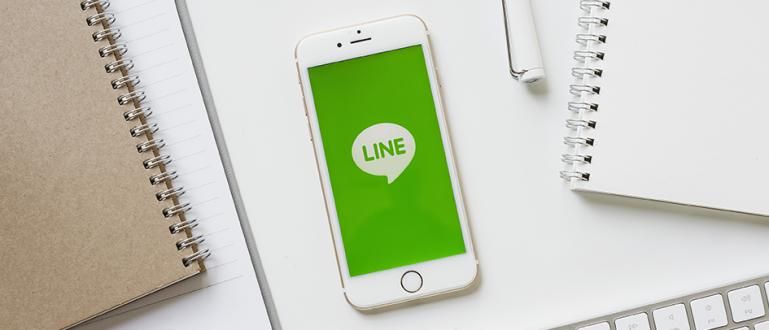Tens una feina amuntegada? Cansat d'escriure durant molt de temps? No et preocupis! Ara, només armats amb veu, tota la teva feina es pot fer bé, ja ho saps! Com? Fes una ullada a les ressenyes!
Els humans no es poden separar de l'activitat d'escriure. Ja sigui a l'oficina, campus, escola, fins i tot a l'entorn RT/RW, n'hi ha d'haver-ne, sobretot quan es tracta de fer documents.
Bé, sovint les activitats de mecanografia ocupen molt temps i poder. Per no parlar de l'efecte d'escriure massa llarg, els dits es cansen fàcilment, els esquinços i alguns fins i tot pateixen artritis.
Què tal, doncs? No et preocupis, tot té solució. Ara, ja no cal que estiguis cansat d'escriure.
Només amb veu, només cal dir quines paraules s'escriuran. Aviat, el vostre ordinador ho farà autoescriptura segons el que dius. Com és que? Com?
Guia sobre com escriure fàcilment amb la veu al PC
De fet, hi ha diverses maneres que podeu fer per escriure amb la vostra veu, una de les quals està en PC. Aquesta vegada, ApkVenue proporcionarà orientació sobre com escriure amb la veu Google Docs.
Pas 1: prepara el millor micròfon o auricular

Com que no tots els ordinadors o portàtils tenen el seu propi micròfon de gravació integrat, podeu afegir un micròfon o auriculars externs des de qualsevol lloc. Normalment podeu utilitzar els auriculars predeterminats del telèfon mòbil.
Pas 2: obriu el lloc de Google Docs a Google Chrome
El següent pas que has de fer és obrir Lloc de Google Docs a Google Chrome.

Recordeu! Aquesta funció només es pot utilitzar a Google Chrome només, no es pot en altres navegadors web. Això passa probablement perquè Google només vol donar suport als seus serveis de manera òptima als seus productes.
Pas - 3: obriu el fitxer Resum
A la columna "Inicieu un document nou", veuràs una àmplia selecció de documents que pots obrir i utilitzar per a les teves necessitats de dades.
Bé, per obtenir informació, aquesta funció no està disponible si l'obres al fitxer "En blanc". Si hi obriu, no trobareu la funció d'Escriptura per veu.

Aquesta funció només es troba al fitxer "Resum". Per tant, trieu "Resum" que és el número dos de l'esquerra, just a l'esquerra del fitxer "En blanc".
Pas - 4: suprimiu totes les publicacions del currículum
Més tard, un cop s'obri la pàgina Currículum, veureu l'escriptura en diversos estils i formes com aquesta.

Bé, el que has de fer és molt senzill. Suprimeix tota l'escriptura perquè quedi net així.

Ara el fitxer de document està preparat per escriure per veu!
Pas - 5: cerqueu les opcions d'escriptura/dictat de veu
Després de suprimir totes les publicacions, cerqueu "Eines" a la barra de menús i, a continuació, feu clic. Eines s'alinea amb altres opcions de menú, com ara Fitxer, Edita, Visualitza, etc.

Després de fer clic, cerqueu l'opció "Mecanografia per veu" o "Dictat" en indonesi. Si és així, fes clic.
Pas 6: proveu de dir el que voleu escriure a Docs
Després d'això, apareixerà un símbol Mic al costat esquerre amb una selecció d'idioma a sobre. Si voleu utilitzar Idioma, seleccioneu indonesi.
Quan hagis acabat, pots provar de dir les paraules que vulguis escriure. El mètode, feu clic el símbol Mic fins que canviï a Vermell.

Si s'ha tornat vermell, podeu començar parlar mantenint els llavis a prop del micròfon o dels auriculars.
Si us plau, recordeu, assegureu-vos de pronunciar les paraules amb pronunciació i entonació clar. Per exemple, digueu la frase "Així s'escriu amb la veu."

Si voleu utilitzar la puntuació, només heu de dir-ho al final de la frase, com "Punt" o "Coma". Si és així, enhorabona, heu escrit amb èxit mitjançant la veu en un ordinador o portàtil!
Guia sobre com escriure fàcilment amb la veu a Android
Bé, si ja sabíeu escriure amb veu en un ordinador o portàtil, ara també hauríeu de saber com escriure amb veu a Android.
Aquí, ApkVenue tornarà a utilitzar la funció Google Docs, tenint en compte que l'aplicació ja està disponible als telèfons intel·ligents Android en general, completada amb l'aplicació Google Keyboard.
Pas - 1: obriu Google Docs

Obriu Google Docs a Google Drive o que hàgiu instal·lat per separat al vostre telèfon intel·ligent.
Pas - 2: premeu el botó del micròfon del teclat

Després d'això, veuràs botó del micròfon que està al teclat. La seva posició depèn de la configuració del teclat de cada telèfon mòbil.
Alguns es troben a la part inferior, en línia amb la barra espaiadora, altres a la part superior, en línia amb els botons Porta-retalls i Configuració. Premeu el botó del micròfon.
Pas 3: proveu de dir el que voleu escriure a Documents

Si ho teniu, veureu que la pantalla del teclat es converteix en una pantalla de gravació. Podeu començar parlar mantenint els llavis a prop del micròfon o dels auriculars.
Si us plau, recordeu, assegureu-vos de pronunciar les paraules amb pronunciació i entonació clar. Si és així, el text apareixerà automàticament a la pantalla.
Aquesta va ser la guia sobre com escriure per veu, ja sigui en un PC o Android.
Què penses? Escriu a la columna de comentaris a continuació, sí! Ens veiem al proper article de Jaka!
Llegiu també articles sobre Tipus o altres articles interessants de Diptia.